安装操作系统是使用电脑的基本技能之一,但对于一些新手来说可能会感到困惑。本文将介绍如何使用光盘来启动Win8系统安装,并提供详细的步骤指导,让你轻松拥有全新的系统。
1.准备工作——获取光盘安装镜像文件
在开始安装之前,你需要准备一个Win8系统的光盘安装镜像文件,可以从官方网站或其他可靠来源下载获得。确保镜像文件完整且没有损坏。
2.制作启动光盘——烧录镜像文件
使用刻录软件将下载好的镜像文件烧录到一张空白光盘上。在刻录过程中,请确保选择正确的刻录速度以避免出现错误。
3.设置启动顺序——让电脑从光盘启动
在电脑开机时,按下相应键进入BIOS设置界面(通常是DEL、F2或F12键)。找到启动选项,并将光盘驱动器放在首位,保存设置后退出。
4.插入光盘——启动系统安装
将制作好的光盘插入电脑的光盘驱动器中,重启电脑。系统会自动从光盘启动,进入Win8安装界面。
5.选择语言和地区——设置系统首选项
在安装界面中,选择你想要的语言和地区设置,并点击下一步继续。
6.接受许可协议——了解并同意条款
阅读并接受微软的许可协议,只有同意后才能进行下一步的安装操作。
7.选择安装类型——全新安装或升级
根据个人需求选择“自定义安装”(全新安装)或“升级”(保留部分文件和设置),然后点击下一步。
8.硬盘分区——设置系统存储空间
在硬盘分区界面,可以对硬盘进行分区,选择系统安装的目标位置和分区大小。点击下一步后,系统会自动进行格式化和安装。
9.安装中——等待系统文件复制完成
系统会自动复制相关文件到指定位置,这个过程可能需要一些时间,请耐心等待。
10.系统设置——设置用户名和密码
在安装过程中,系统会要求你设置一个用户名和密码,这将成为你登录系统的凭证。设置完成后,点击下一步。
11.等待安装完成——稍作休息
系统将自动完成余下的安装过程,这可能需要一些时间。你可以稍作休息或进行其他事务。
12.安装完成——欢迎使用全新系统
当安装进度条完成后,系统会自动重启。此时,你已经成功安装了全新的Win8系统。
13.系统配置——个性化设置
在首次启动系统时,你可以进行一些个性化的配置,如选择主题、设置壁纸等,以使系统更符合你的喜好。
14.更新和驱动安装——保持系统最新
在完成基本配置后,及时进行系统更新和安装相关驱动程序,以保证系统的稳定性和安全性。
15.开始使用——尽情享受Win8系统的魅力
现在,你已经完成了Win8系统的安装过程,可以尽情享受它为你带来的优异性能和出色的使用体验。
使用光盘启动Win8系统安装并不复杂,只需要遵循上述步骤,即可轻松拥有一个全新的系统。如果你还没有尝试过使用光盘来安装操作系统,那么赶快行动起来吧!